مسجل في: حلول إزالة قفل الشاشة
- كيفية فك قفل Galaxy S4 باستخدام Dr.Fone
- كيفية فك قفل Galaxy S4 باستخدام مدير جهاز Android
- كيفية فك قفل غالاكسي S4 عبر إعادة ضبط المصنع
كيفية فك قفل Galaxy S4 باستخدام Dr.Fone
Dr.Fone - Unlock (Android) قادر على فك قفل Galaxy S4 مع ميزة إزالة الشاشة الفريدة خلال خمس دقائق فقط. إليك هنا لماذا يجب عليك اختيار Dr.Fone لإلغاء قفل Galaxy S4.

Dr.Fone - Screen Unlock (Android)
بإمكانك إزالة شاشة قفل أندرويد في 5 دقائق
- إزالة 4 أنواع من أقفال الشاشة - النمط والرمز الشخصي وكلمة السر وبصمات الأصابع.
- يزيل قفل الشاشة فقط، دون فقدان أية بيانات على الإطلاق.
- لا يتطلب أي مهارات تقنية، يمكن للجميع استخدامه.
- يدعم أي شبكة اتصالات، بما في ذلك T-Mobile, AT&T, Sprint, Verizon الخ.
- يعمل مع سلاسل سامسونج غالاكسي S/Note/Tab. والمزيد سوف يدعم قريباً.
كيفية فك قفل Galaxy S4 باستخدام Dr.Fone
قبل كل الخطوات، من المفترض أن تقوم بتنزيل Dr.Fone مقدمًا.
الخطوة 1. ابدأ Dr.Fone واختر "Unlock (Android)" في "المزيد من الأدوات".

مع الخيار أعلاه، يمكنك بسهولة إزالة كلمة مرور قفل النمط والرمز الشخصي وبصمة الأصابع لفك قفل Galaxy S4. يمكنك توصيل جهازك واختيار "ابدأ" للبدء في إلغاء قفل Galaxy S4.

الخطوة 2. ادخل إلى وضع التحميل
- 1. قم بإيقاف تشغيل الهاتف
- 2. اضغط على زر القائمة + خفض مستوى الصوت + التشغيل معا
- 3. اضغط على زر رفع الصوت والدخول في وضع التحميل

الخطوة 3.بعد الدخول إلى "وضع التحميل" ، سيقوم بتنزيل حزمة الاسترداد. كل ما تحتاجه هو الانتظار حتى تكتمل العملية.

الخطوة 4. بمجرد الانتهاء من تنزيل حزمة الاسترداد، يمكنك بدء عملية إلغاء قفل جهاز Galaxy S4، فإنه يتيح لك الوصول إلى جهازك دون إدخال كلمة المرور ورؤية جميع البيانات دون أي قيود. إنها الطريقة الآمنة والفعالة لاسترداد جهازك.

كيفية فك قفل Galaxy S4 باستخدام مدير جهاز Android
تعمل هذه الطريقة مع معظم أجهزة Android، ولكن يجب أن يكون مدير جهاز أندرويد مفعلاً على الهاتف مسبقاً. اتبع الخطوات البسيطة أدناه لإلغاء قفل جهاز Samsung Galaxy S4.
الخطوة 1: انتقل إلى وأدخل بيانات اعتماد حساب google لتسجيل الدخول.
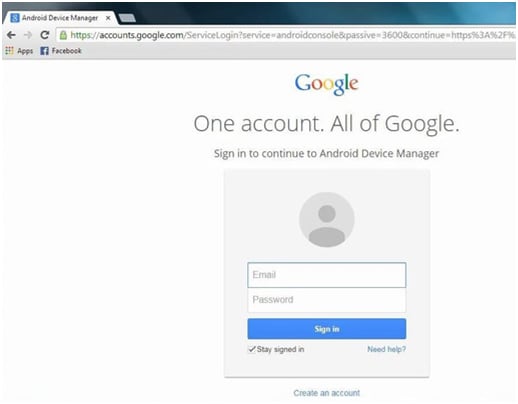
الخطوة 2: قم بتوصيل هاتفك بالكمبيوتر عبر كابل USB، وبعد ذلك سوف يتم الكشف عن هاتفك تلقائيًا. إذا لم يحدث ذلك، فقم بتحديث صفحة الويب عدة مرات.
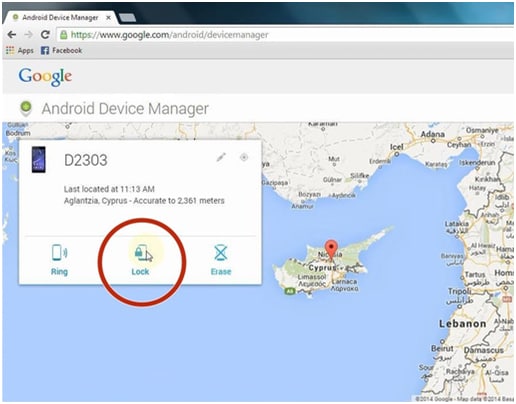
الخطوة 3: هناك ثلاثة خيارات: Ring ، Lock ، Erase. انقر على خيار قفل (Lock) من بينهمم. ثم ستظهر لك نافذة جديدة لإدخال كلمة مرور جديدة لقفل الهاتف.
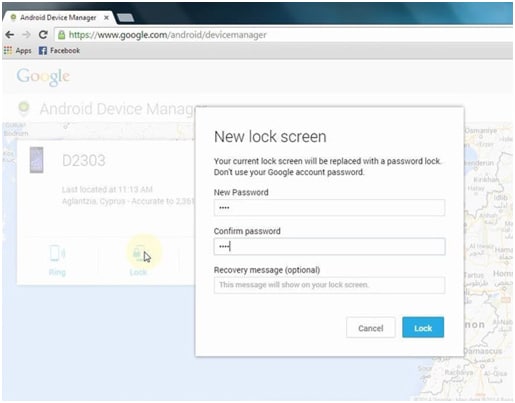
الخطوة 4: بعد تطبيق كلمة المرور الجديدة، يمكنك الآن استخدام كلمة المرور الجديدة لإلغاء قفل جهاز Samsung Galaxy S4.
كيفية فك قفل غالاكسي S4 عبر إعادة ضبط المصنع
متى يجب إعادة ضبط ذاكرة أجهزة Android؟
هناك عواقب مختلفة تجعلك تعيد تعيين جهاز Android. فيما يلي بعض من هذه الأسباب
- • عندما تنسى النمط أو كلمة المرور وترغب في فك قفل جهاز Galaxy S4.
- • كان طفلك يلعب بهاتفك وأدخل كلمة مرور خاطئة عدة مرات مما جعلك غير قادر على الوصول إلى الجهاز وتريد فك قفله لـ Galaxy S4.
- • إذا كان جهازك لا يستجيب بشكل جيد أو لا يستجيب ابداً.
- • إذا كانت شاشة اللمس غير مستجيبة ولا يمكنك فك قفل Galaxy S4.
قم بالنسخ الاحتياطي لجهازك قبل إعادة تعيينه
عند إعادة تعيين جهاز Android، فمن المحتمل أن يتسبب ذلك في فقدان جزء من البيانات، وليس جميعها غالباً. لذا، فمن الحكمة أن تقوم بأخذ نسخة احتياطية عن الجهاز قبل محاولة إعادة تعيين الجهاز. بحيث تحتاج إلى أخذ تدابير احتياطية في حال حدث خطأ ما وفقدت بياناتك. لذلك، من الأفضل لك استخدام Dr.Fone - Unlock (Android) لفك قفل Galaxy S4 والاحتفاظ بنسخة احتياطية عن جهازك.
خطوات لإعادة تعيين هاتف Android دون كلمة مرور
هذه هي الخطوات السهلة والبسيطة جداً لإعادة ضبط جهازك إذا نسيت نمط هاتفك أو كلمة المرور. إذا أدخلت نمطًا خاطئًا 5 مرات تقريباً، فسيطلب منك الجهاز عادة الانتظار لمدة 30 ثانية قبل إعادة المحاولة. يمكنك القيام بذلك إذا كنت قد نسيت فقط النمط أو إذا فقدت كلمة المرور.
- • استمر في إدخال كلمة مرور أو نمط إلغاء القفل حتى يظهر خيار "نسيت كلمة المرور أو نسيت النمط" في الركن السفلي الأيمن من الشاشة
- •اختر الخيار "نسيت كلمة المرور" وسيتوجب عليك إدخال معلومات حسابك في Google. أدخل معرف البريد الإلكتروني لتنشيط جهازك، الآن سيسمح لك بتغيير النمط
- • بعد ذلك ، عليك الانتقال إلى "الإعدادات" على الجهاز واختيار "النسخ الاحتياطي وإعادة التعيين"
- • في خيار إعادة ضبط المصنع، يجب عليك تأكيد السماح له بإعادة ضبط جهازك
يمكنك الآن إعادة ضبط إعدادات جهاز Android حتى بعد فقدان كلمة المرور أو نسيان النمط. تأكد من الاحتفاظ بنسخة احتياطية عن البيانات نظرًا لأن إعادة تعيين إعدادات المصنع تؤدي إلى فقدان جزء كبير من البيانات.
فك الأقفال
- 1 فك قفل هواتف Samsung
- 1.1 نسيت كلمة مرور Samsung
- 1.2 فك قفل Samsung
- 1.3 تجاوز قفل Samsung
- 1.4 مولدات أكواد لفك قفل Samsung مجاناً
- 1.5 كود لفك قفل Samsung
- 1.6 أكواد سرية لSamsung
- 1.7 رمز شخصي لفك قفل بطاقة Samsung
- 1.8 أكواد فك قفل Samsung مجانية
- 1.9 فك قفل سيم Samsung مجاناً
- 1.10 تطبيقات فك قفل سيم غالاكسي
- 1.11 فك قفل Samsung S5
- 1.12 فك قفل Galaxy S4
- 1.13 فك قفل Samsung S3
- 1.14 كود فك قفل Samsung S3
- 1.15 اختراق Samsung S3
- 1.16 فك قفل Samsung غالاكسي S3ٍ
- 1.17 فك قفل Samsung S2
- 1.18 فك قفل سيم Samsung S2
- 1.19 كود فك قفل Samsung s2 مجاناً
- 1.20 مولدات أكواد فك قفل Samsung
- 1.21 قفل بصمة أصابع Samsung
- 1.22 شاشة قفل Samsung
- 1.24 قفل تنشيط Samsung
- 1.25 فك قفل Samsung غالاكسي
- 1.26 كلمة مرور فك قفل Samsung
- 1.27 إعادة تعيين Samsung مقفل
- 1.28 قفل شاشة Samsung S8/S7/S6/S5
- 1.29 S6 مقفل ولا يمكن الوصول إليه
- 2. كلمة مرور/قفل LG
- 2.1 فك قفل هاتف LG
- 2.2 إعادة تعيين قفل LG
- 2.3 شاشة قفل LG
- 2.4 أدوات تجاوز كلمة مرور LG
- 2.5 رمز شخصي احتياطي لهاتف LG
- 2.6 كود إعادة تعيين شاشة قفل LG
- 2.7 تجاوز التحقق من غوغل
- 2.8 الوصول إلى LG مقفل
- 2.9 فك قفل LG بدون كلمة مرور
- 3. كلمة مرور/قفل Android
- 3.1 إشعارات شاشة القفل
- 3.2 قفل أندرويد الذكي
- 3.3 قفل النمط على أندرويد
- 3.4 تهكير كلمة مرور واي فاي أندرويد
- 3.5 إعادة تعيين كلمة مرور Gmail في Android
- 3.7 عرض كلمة مرور واي فاي
- 3.9 تعطيل شاشة القفل
- 3.10 تطبيقات قفل شاشة Android
- 3.12 تطبيقات فك قفل Samsung
- 3.13 فك قفل شاشة Android بدون حساب Google
- 3.14 البرامج المصغرة على شاشة Android
- 3.15 إعادة تعيين كلمة مرور Android
- 3.16 خلفية شاشة Android
- 3.17 فك قفل Android دون PIN
- 3.18 نسيت كلمة مرور شاشة Android
- 3.19 قفل بصمات الأصابع لAndroid
- 3.20 فك قفل هاتف أندرويد
- 3.21 إعدادات شاشة قفل Android
- 3.21 أداة فك قفل مودم هواوي
- 3.21 فك قفل بوتلودر هواوي
- 3.22 فك قفل Android بشاشة مكسورة
- 3.23 تجاوز قفل شاشة Android
- 3.24 إعادة تعيين هاتف Android مقفل
- 3.25 إزالة قفل النمط لAndroid
- 3.26 نسيت كلمة مرور هاتف Android
- 3.27 فك قفل نمط Android دون إعادة تعيين
- 3.28 شاشة قفل النمط
- 3.29 نسيت قفل النمط
- 3.30 شاشة قفل الإيماء
- 3.31 تطبيقات قفل ببصمة الأصابع
- 3.32 تجاوز قفل شاشة Android باستخدام مكالمات الطوارئ
- 3.33 إلغاء قفل مدير جهاز Android
- 3.34 تجاوز كلمة مرور Android بدون إعادة تعيين المصنع
- 3.35 سحب لفك قفل الشاشة
- 3.36 قفل التطبيقات ببصمة الاصابع

